微信界面说明,个人信息设置
原创在进入具体的设置前需要先熟悉微信的主界面,本节主要对微信的主界面做简单介绍。
点击微信程序图标 就可以打开微信客户端,输入用户名和密码后登录,进入微信主界面,如图 4.1 所示。
就可以打开微信客户端,输入用户名和密码后登录,进入微信主界面,如图 4.1 所示。
微信主界面的设计遵循简约风格,主要可以分为 4 个部分,分别对应于主界面下方的四个按钮,点击可以进入相应的功能,下面逐一对各功能进行介绍。
微信
点击微信主界面下方「微信」按钮即可进入该功能。该模块主要显示用户当前的聊天列表。点击列表的各行可以打开与各联系人的聊天界面。

通讯录
点击微信主界面下方「通讯录」按钮即可进入该功能。该功能将用户所有的微信联系人按照人名汉语拼音的首字母顺序排列,并显示联系人的头像和签名,如图 4.2 所示。
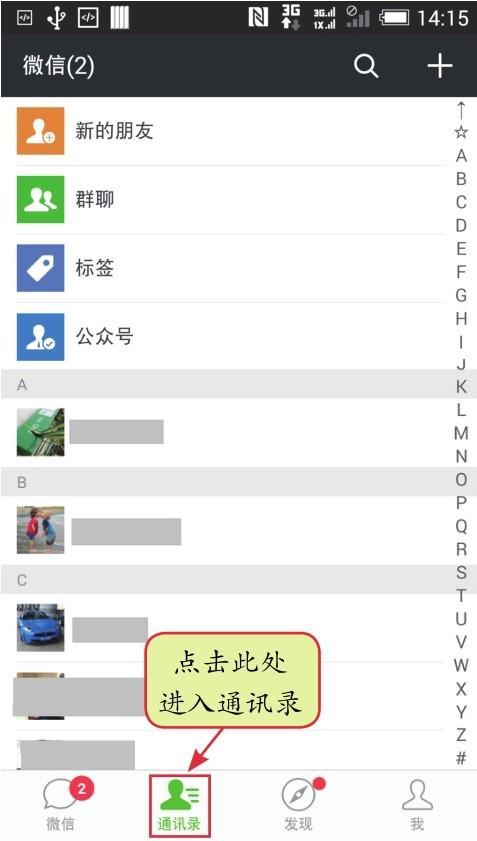
发现
点击微信主界面下方「发现」按钮即可进入该功能。该模块几乎集中了微信所有好玩的功能,如「摇一摇」、「附近的人」、「漂流瓶」、「游戏中心」、「购物」等,如图 4.3 所示。
我
点击微信主界面下方「我」按钮即可进入该功能,如图 4.4 所示。该模块提供了微帐号信息、我的相册、我的收藏、表情商店、钱包等一些功能。点击「设置」可以对微信进行更进一步设置,将在后面给大家详细介绍。
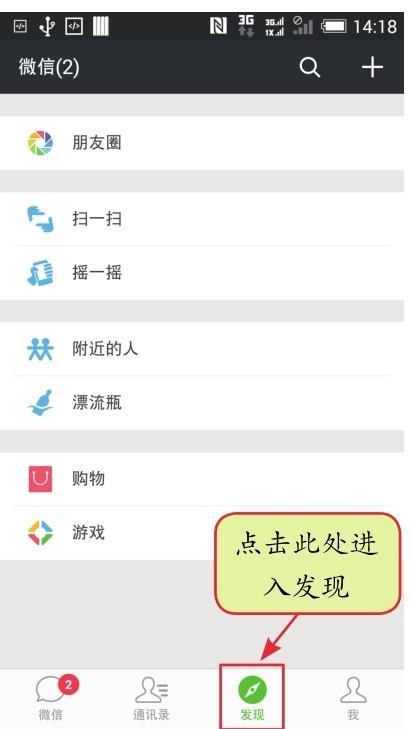
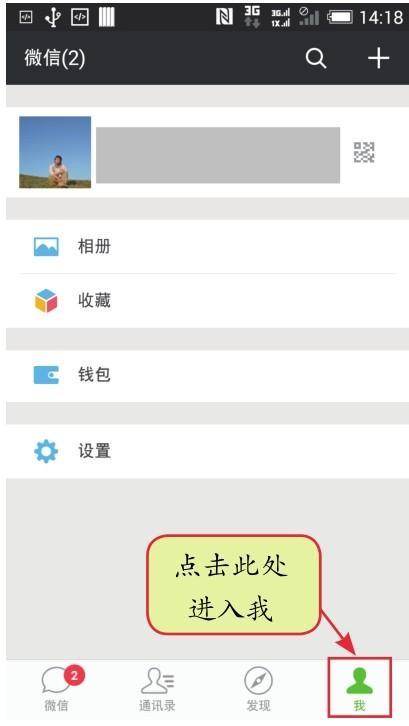
要想让他人尽快地了解你、认识你,相对完整并具有吸引力的个人信息必不可少。个人信息主要包括:头像、名字、微信号、性别、地区和个性签名等,下面对这些信息的设置逐一进行介绍。这些信息的设置都在「个人信息」页中进行,进入「个人信息的」方法为:在主界面上点击「我」,进入「我」页面后再点击头像,如图 4.5 所示。
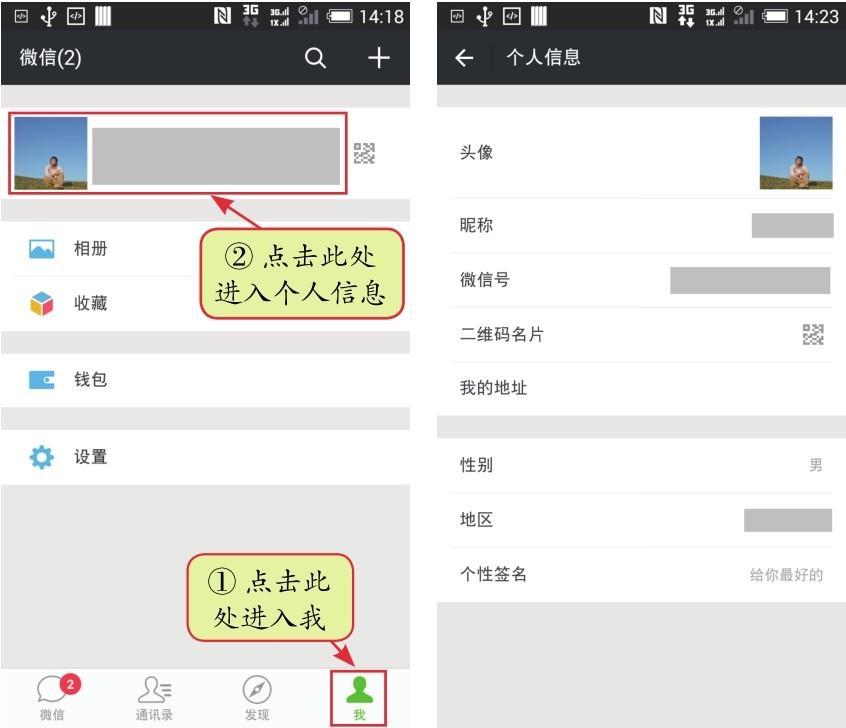
头像是用户给他人的第一印象,一个好的头像可以迅速提高自己的人气,赶快为自己设置一张富有魅力的头像吧。
进入「个人信息」页面后点击头像,如图 4.6 所示,然后你就可以从你的手机相册中选择一张中意的照片作为头像,或者用相机当场拍摄一张照片作为头像。
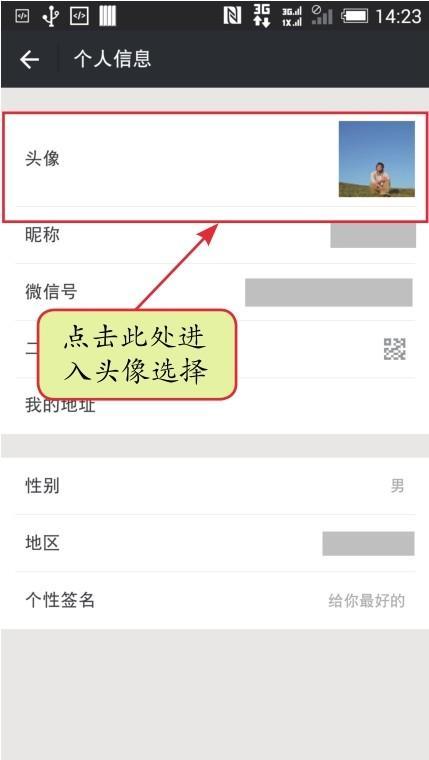
微信的昵称是被别人称呼及被他人搜索到时所显示的名字,即用户的微信名。用户可以将其设置为自己的真实名字,不过更多的情况下,很多玩家一般都会给自己起一个比较有趣的名字。微信名就像 QQ 名等一样可以灵活多变,展示自己的个性,微信名字一般不超过 8 个汉字。下面举几个网络上比较个性的名字:「メ稀饭你的笑」,「゛ 指尖的阳光丶」,「街角·陌路 △」、「月下葬花魂」。
进入「个人信息」页面后选择「昵称」进入「更改名字」页面,输入自己喜欢的文字并点击「保存」即设置完成,操作步骤如图 4.7 所示。
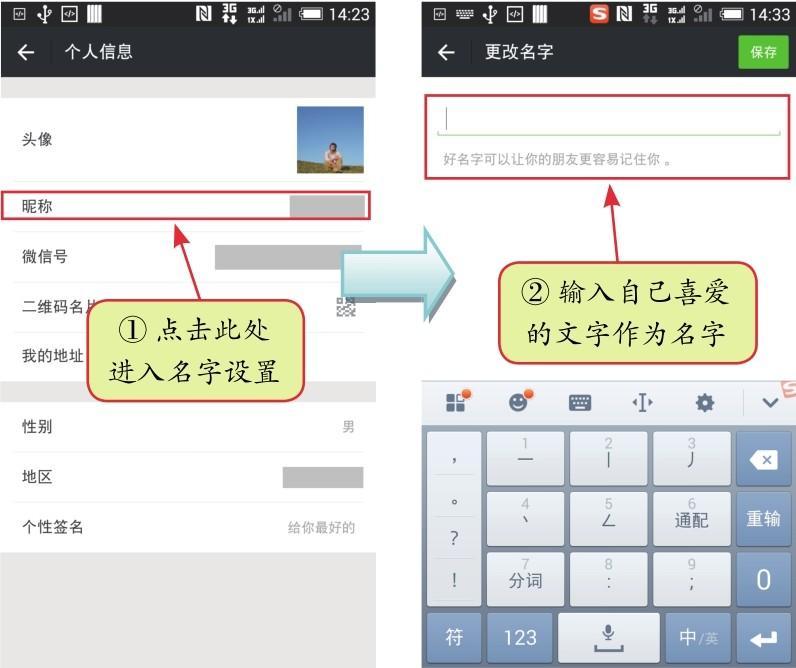
进入「个人信息」页后,点击「性别」,在弹出的对话框中选择正确的性别,点击「确定」完成设置,如图 4.8 所示。
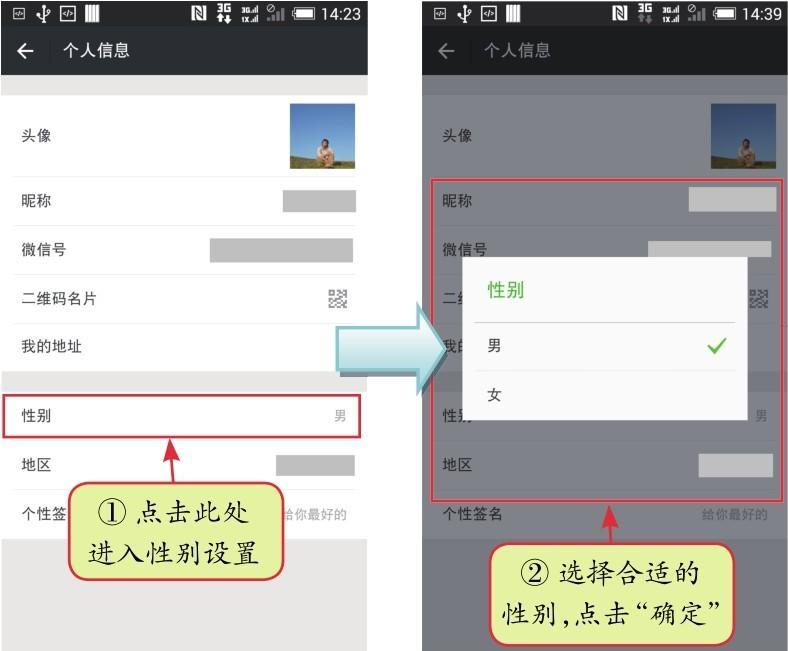
地区信息可以帮助附近的好友找到你并了解你的信息,同时也更便于微信漂流瓶或者附近的人等功能充分发挥作用。进入「个人信息」后点击「地区」,在「地区」页面中选择你所在地区。操作步骤如图 4.9 所示。
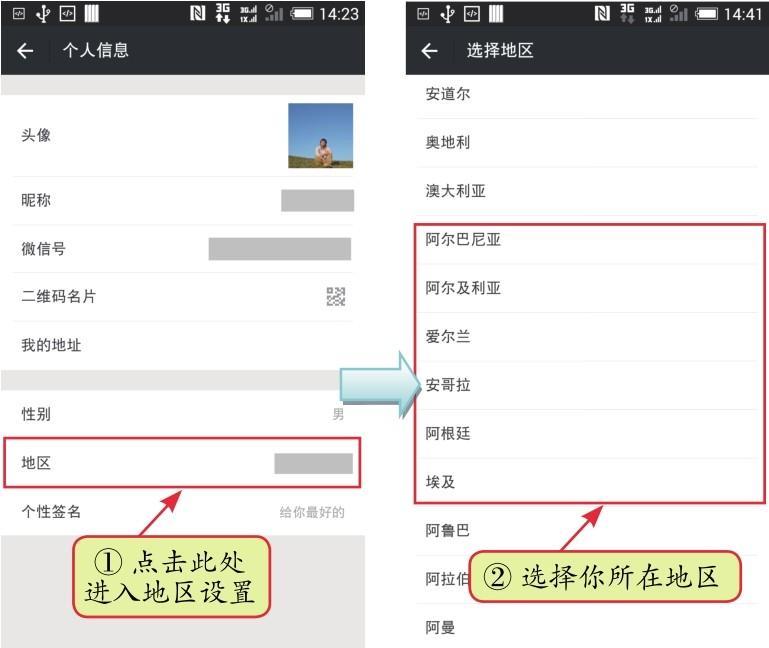
二维码名片是微信中比较有特色的一项功能,用户可以使用微信的「扫一扫」功能,通过扫描二维码来添加微信好友。二维码是自动生成的,进入「个人信息」页面后点击「二维码名片」就可以查看你的二维码信息,点击右上角的 图标,可以「分享二维码/换个样式/保存到手机」,如图 4.10 所示。
图标,可以「分享二维码/换个样式/保存到手机」,如图 4.10 所示。
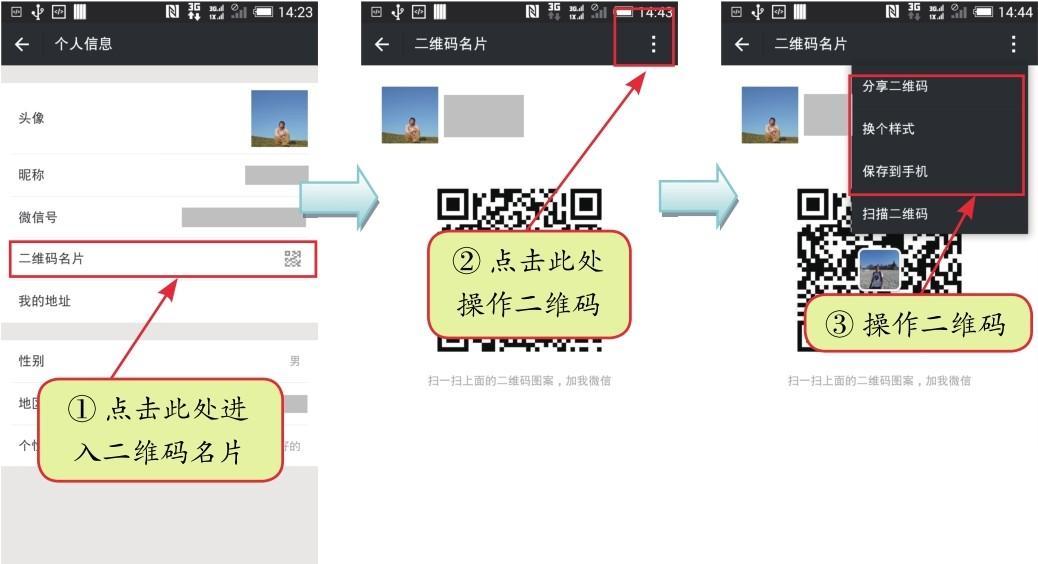
版权保护: 本文由 李斯特 原创,转载请保留链接: https://www.wechatadd.com/artdet/9592
- 上一篇:搜索微信并安装,通过网页下载安装微信
- 下一篇:个性签名,消息提醒设置